Od ugovora o stambenom zbrinjavanju do poslovnih dogovora, PDF-ovi prodiru u gotovo svako područje interneta kao službeni format dokumenta koji vam je potreban za obavljanje posla. Ali ponekad korištenje popularnog formata znači da ih moramo pretvoriti, kombinirati ili urediti. Međutim, PDF-ovi često mogu predstavljati veliki izazov pri radu s različitim operativnim sustavima.
Sadržaj
- Kako kombinirati PDF-ove u sustavu Windows: Adobe Acrobat Pro
- Kako kombinirati PDF-ove u macOS-u
- Kako kombinirati PDF-ove na webu
Bez obzira na to jeste li korisnik Maca ili Windowsa, raščlanili smo korake za kombiniranje vaših PDF datoteka. Evo kako to učiniti s bilo kojim računalom koje imate.
Preporučeni videozapisi
Lako
10 minuta
PC (Windows ili macOS)
Adobe Acrobat Pro DC
MacOS Finder
Alat treće strane temeljen na webu kao što je PDF Joiner
Kako kombinirati PDF-ove u sustavu Windows: Adobe Acrobat Pro
Sljedeća metoda koristi ono što mi smatramo najbolji PDF editor možete preuzeti. Adobe Acrobat Pro je vrhunski softver, što znači da morate platiti za privilegiju korištenja. Srećom, postoji besplatna probna verzija koju možete koristiti - što je osobito korisno ako samo ovaj put trebate spojiti nekoliko PDF datoteka.
Korak 1: Preuzmite i instalirajte besplatnu probnu verziju Adobe Acrobat Pro.
Korak 2: Nakon instaliranja, otvorite softver i kliknite Alati karticu u gornjem lijevom kutu.
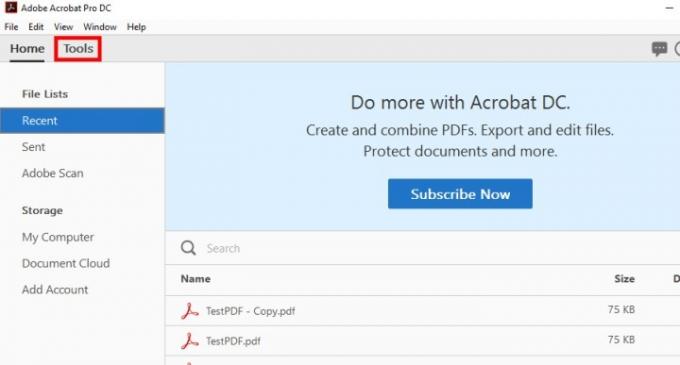
Povezano
- Kako macOS Sonoma može popraviti widgete — ili ih učiniti još gorima
- Kako napraviti snimku zaslona na računalu ili prijenosnom računalu sa sustavom Windows
- Kako preuzeti macOS 14 Sonoma
Korak 3: Kliknite na Kombinirajte datoteke dugme.
Korak 4: Pritisnite plavu Dodaj datoteke i odaberite PDF dokumente koje želite kombinirati. Trebamo napomenuti da ova metoda radi za mnoge datoteke, ne samo za PDF.
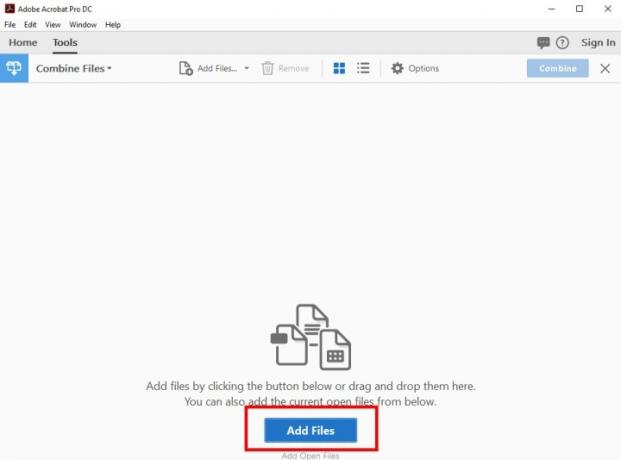
Korak 5: S odabranim PDF-ovima kliknite Kombinirajte datoteke.
Korak 6: Acrobat Pro sada je spojio vaše PDF-ove u jedan. Sve što trebate učiniti je spremiti ga na novo mjesto, što možete učiniti klikom Datoteka slijedi Spremi kao a zatim odaberite naziv i mjesto za svoju novu datoteku.
Ako vam se ne sviđa koristiti Adobeov softver (ili je vaša besplatna probna verzija već istekla), svakako pogledajte neke online opcije niže u ovom vodiču. Svi su besplatni i jednako učinkoviti u kombiniranju PDF datoteka.
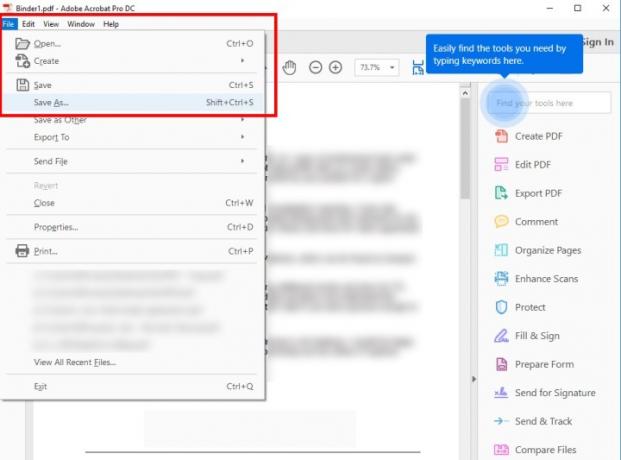
Kako kombinirati PDF-ove u macOS-u
Najnovija verzija macOS-a (Ventura) čini kombiniranje PDF-ova jednostavnim zahvaljujući macOS Finderu. Finder prikazuje preglede vaše datoteke i dodaje kontekstualni izbornik sa strane, omogućujući korisnicima Maca da izvrše nekoliko brzih radnji. Jedna od tih radnji je mogućnost stvaranja PDF-ova iz odabira.
Izbornik brzih radnji možete pronaći na desnoj strani, ispod pojedinačnih svojstava datoteka koje ste odabrali. Ako je Izradi PDF funkcija očito nije dostupna, klikom na Više ikona bi ga trebala prikazati.
Korak 1: Otvorite Finder i odaberite sve PDF datoteke koje želite kombinirati.
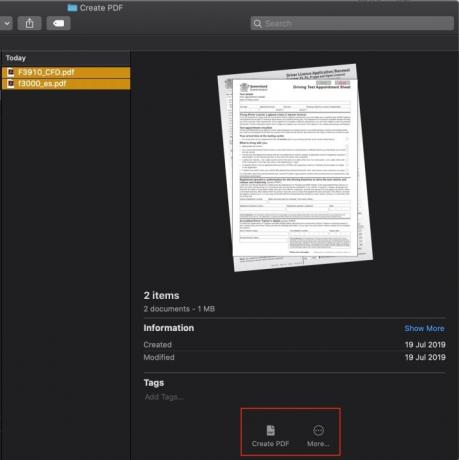
Korak 2: Nakon što odaberete datoteke koje želite kombinirati, prozor Finder će pregledati datoteke s a Izradi PDF gumb ispod. Odaberite to i za vas će se stvoriti novi PDF.
Korak 3: Zatim možete otvoriti novostvorenu datoteku s Preview. Redoslijed stranica može se promijeniti povlačenjem i ispuštanjem sličica stranica na lijevoj strani. Također možete komentirati ili rotirati stranice prema potrebi.

Korak 4: Kada završite, preimenujte novospojenu datoteku kako biste znali što je. Odaberite datoteku > Preimenovati uraditi ovo.
Kako kombinirati PDF-ove na webu
Postoji mnoštvo besplatnih alata temeljenih na webu koji će vam omogućiti spajanje PDF datoteka — i to je dobra vijest za vas. Ako trebate brzo spojiti datoteke, ovo bi mogla biti najbolja opcija jer ove programe zapravo nije briga odakle vaše PDF datoteke dolaze ili kamo idu. Također ne zahtijevaju instaliranje dodatnih programa. No mogu imati stroga ograničenja veličine.
Ispod je nekoliko najpopularnijih alata za spajanje PDF datoteka, ali imajte na umu da svi rade isto. Ako naiđete na probleme s formatiranjem s jednim alatom, pokušajte s drugim.
- PDF Joiner: PDF Joiner idealan je za sve vrste pomaka i promjena formata datoteka. Naravno, možete kombinirati PDF-ove s ovim alatom. Ali također možete pretvoriti svoj finalizirani dokument u druge formate dokumenata ili slika. Ako pokušavate sažeti mnogo različitih formata u jedan, ovaj alat funkcionira kao izvrsna alternativa čupanju vaše kose. Jedino ograničenje je da vam softver omogućuje rad samo s 20 datoteka odjednom. Ovisno o vašim potrebama (i učestalosti spajanja datoteka), ovo možda neće biti dovoljno.
- FoxyUtils spajanje PDF-a: FoxyUtils će učiniti da se osjećate kao da ste učinili svoj dio u zaštiti okoliša. Kada spojite PDF koristeći FoxyUtils, pomažete da svijet ostane zelen - FoxyUtils sadi stablo za svakih 5000 pretvorbi na svojoj stranici. Ekološki osviješteni korisnici tehnologije okupit će se oko ovog spajanja PDF-ova za ispunjavanje tehnoloških i zelenih svrha. Ali postoje dvije stvari koje biste trebali znati: Prvo, morate se registrirati za besplatni račun da biste koristili značajku spajanja PDF-a. Drugo, ako imate besplatni račun, vaši spojeni PDF-ovi imat će FoxyUtils vodeni žig na svojim stranicama.
- Mali pdf: Najbolja značajka Smallpdf-a je jednostavno učitavanje datoteka izravno iz njega Dropbox ili Google Drive, što je osobito korisno ako radite na zajedničkim projektima. Također smo ljubitelji načina na koji Smallpdf alat za spajanje nudi performanse profesionalne razine. Možete vidjeti svoj PDF dok ga stvarate, tako da ćete točno znati kako će ispasti. Jedan nedostatak je što možete besplatno obraditi najviše dva dokumenta dnevno.
Postoji toliko mnogo različitih načina za spajanje PDF-ova da možda ne znate koji će najbolje odgovarati vašim potrebama; srećom, ovi rade sa svakim operativnim sustavom, pa ih možete isprobati sve. Uz toliko opcija za kombiniranje PDF datoteka, ne morate se više mučiti. Bez obzira koji OS koristite (ili koliko datoteka trebate spojiti), postoji alat koji će vam to olakšati.
Preporuke urednika
- Recenzija javne beta verzije macOS Sonoma: više od pukih čuvara zaslona
- Kako spremiti web stranicu kao PDF
- Kako preuzeti YouTube videozapise na PC, iOS, Android i Mac
- Hoće li moj Mac dobiti macOS 14?
- Appleov macOS Sonoma ima značajku koja mijenja igru - doslovno
Nadogradite svoj životni stilDigitalni trendovi pomažu čitateljima da prate brzi svijet tehnologije sa svim najnovijim vijestima, zabavnim recenzijama proizvoda, pronicljivim uvodnicima i jedinstvenim brzim pregledima.




